
Dans les versions précédentes, le nouveau volet de détails a été introduit par Microsoft dans l'Explorateur de fichiers pour Windows 11. Ce nouveau volet de détails ne fonctionne que dans le thème clair et ne fonctionne pas en mode sombre de Windows. En mode sombre, l'Explorateur de fichiers plante et la plupart des fonctionnalités et paramètres ne fonctionnent pas. Dans Windows 11 Build 25281, cette nouvelle fonctionnalité du volet Détails a été améliorée pour fonctionner avec le mode sombre de Windows.
Dans cet article, nous avons fourni des étapes détaillées sur la façon d'activer la Nouvelle fonctionnalité du volet de détails dans l'Explorateur de fichiers à l'aide du mode sombre sous Windows 11 25281. Continuez à lire cet article pour en savoir plus.
Étape 1. Cliquez sur ce lien pour accéder à la page de téléchargement sur GitHub pour ViVeTool, une application qui permet d'activer les fonctionnalités cachées dans Windows.
Étape 2. Sur cette page, faites défiler jusqu'à Assets et téléchargez le fichier zip pour la dernière version de l'outil.
Cliquez sur ViVeTool-v0.3.2.zip et enregistrez le fichier dans un dossier de votre système.
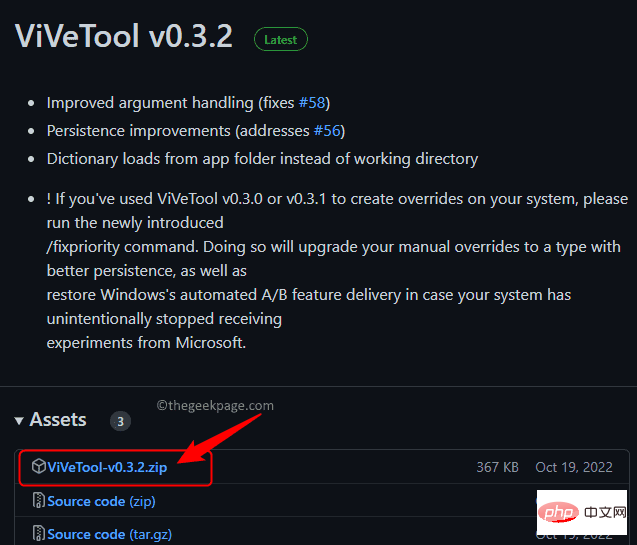
Étape 3. Accédez au dossier contenant le fichier zip téléchargé.
Cliquez avec le bouton droit sur ce fichier d'archive et sélectionnez Extraire tout...
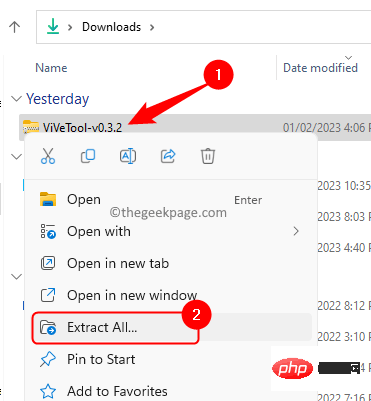
Étape 4. Dans la fenêtre Extraire vers, cliquez sur le bouton Parcourir.
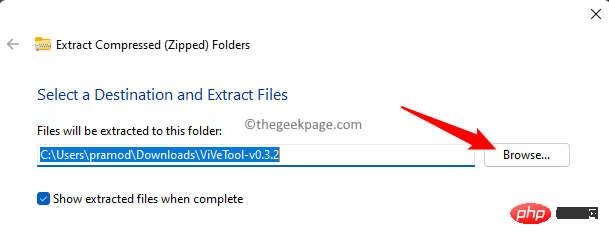
Trouvez l'emplacement System32 sur votre PC. Habituellement, il s'agit de C:WindowsSystem32.
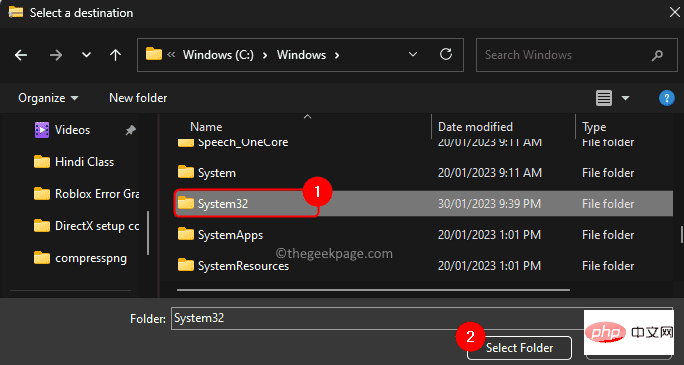
Après avoir sélectionné le chemin, cliquez sur "Extraire".
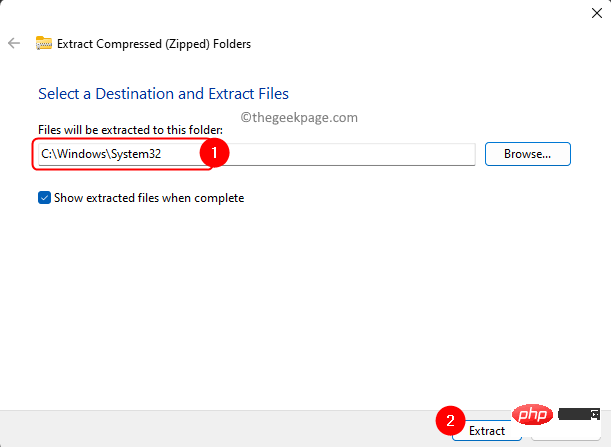
Étape 5. Maintenant, appuyez sur Windows + R pour ouvrir Exécuter.
Tapez cmd et appuyez sur Ctrl + Maj + Entrée pour exécuter l'invite de commande en tant qu'administrateur.
LorsqueContrôle de compte d'utilisateur vous demande des autorisations, cliquez sur « Oui ».
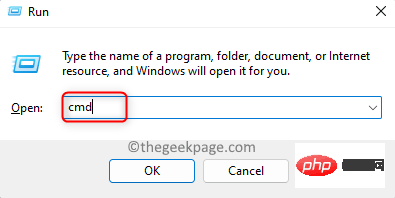
ViVeTool.
vivetool /enable /id:38613007
Redémarrezvotre ordinateur pour que les modifications prennent effet.
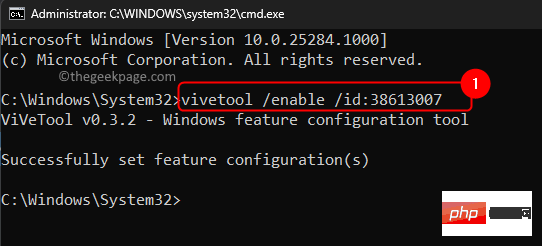
Nouveau volet de détails dans l'Explorateur de fichiers de Windows 11.
DansExplorateur de fichiers, cliquez sur le volet « Affichage -> Afficher -> Détails » .
Étape 9. Vous remarquerez que leNouveau volet Détails est disponible en mode sombre.
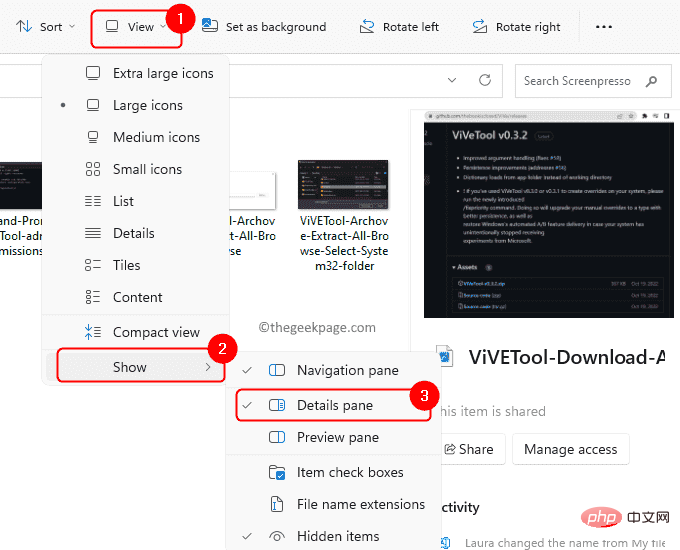
Ce qui précède est le contenu détaillé de. pour plus d'informations, suivez d'autres articles connexes sur le site Web de PHP en chinois!
 Carte graphique de qualité passionnée
Carte graphique de qualité passionnée
 Comment transmettre une valeur au composant vue
Comment transmettre une valeur au composant vue
 Quel logiciel est l'âme ?
Quel logiciel est l'âme ?
 Que dois-je faire si j'oublie mon mot de passe haut débit ?
Que dois-je faire si j'oublie mon mot de passe haut débit ?
 Quelles sont les principales fonctions de Redis ?
Quelles sont les principales fonctions de Redis ?
 Prix du Litecoin aujourd'hui
Prix du Litecoin aujourd'hui
 Trois méthodes d'encodage couramment utilisées
Trois méthodes d'encodage couramment utilisées
 solution de chemin fakepath
solution de chemin fakepath